Google Wachtwoordmanager verkennen en de drie beste alternatieven
Het beveiligen van onze online aanwezigheid is erg belangrijk. Een belangrijk aspect van het handhaven van de beveiliging is het gebruik van sterke, unieke wachtwoorden voor elk account. Het onthouden van talloze unieke wachtwoorden kan echter een hele klus zijn. Dit is waar wachtwoordmanagers ons te hulp komen. Google Wachtwoordmanager, een functie die is geïntegreerd in Google-accounts, biedt een uitgebreide oplossing om wachtwoordbeheer te stroomlijnen en zowel veiligheid als gemak te garanderen.
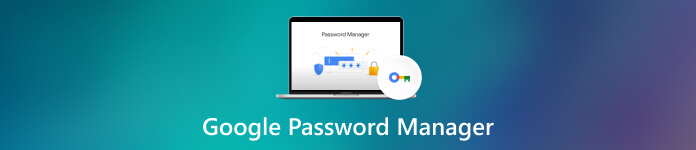
In dit bericht vindt u een gedetailleerd overzicht van Google Wachtwoordmanager waarin u de functies en voordelen ervan kunt verkennen, kunt bespreken hoe u het effectief kunt gebruiken en drie alternatieve opties voor wachtwoordbeheer kunt uitlichten.
- Deel 1. Overzicht van Google Wachtwoordmanager
- Deel 2. Hoe Google Wachtwoordmanager te gebruiken
- Deel 3. Beste alternatieven voor Google Wachtwoordmanager
- Deel 4. Veelgestelde vragen over Google Wachtwoordmanager
Deel 1. Overzicht van Google Wachtwoordmanager
Met Google Wachtwoordmanager kunnen gebruikers hun wachtwoorden op verschillende websites en in verschillende apps opslaan, genereren en automatisch invullen. Het is toegankelijk op verschillende apparaten, waaronder smartphones, tablets en desktops. In dit deel worden de belangrijkste kenmerken ervan besproken.
Wat is Google Wachtwoordmanager
Google Wachtwoordmanager is een gratis, cloudgebaseerde service die wordt aangeboden door Google. Het is geïntegreerd in de Chrome-browser, het Android-besturingssysteem en het Google Account-ecosysteem. De primaire functie is het veilig opslaan en beheren van al uw wachtwoorden op één plek.
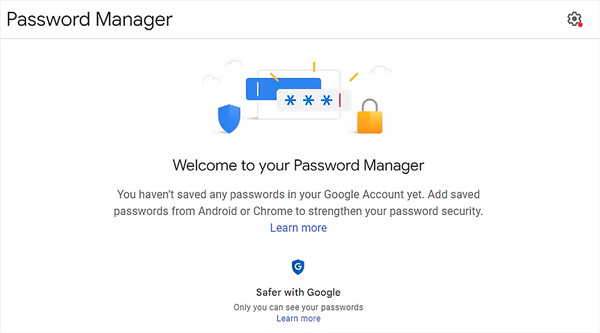
Tijdens de installatie vraagt Google Wachtwoordmanager u om wachtwoorden op te slaan voor websites en applicaties waarbij u zich aanmeldt met Chrome of uw Google-account. Het biedt naadloze synchronisatie tussen meerdere apparaten.
Belangrijkste kenmerken en functionaliteit
Een van de belangrijkste functies van Google Wachtwoordmanager is het veilig opslaan van wachtwoorden. Gebruikers kunnen hun inloggegevens rechtstreeks in hun Google-account opslaan, waardoor ze niet langer meerdere gebruikersnamen en wachtwoorden hoeven te onthouden.
Google Wachtwoordmanager biedt een functie voor automatisch aanvullen die automatisch aanmeldingsgegevens invult wanneer u websites bezoekt of ondersteunde apps gebruikt. Dit bespaart tijd en vermindert het gedoe van handmatige invoer, vooral op mobiele apparaten. En jij kunt het gebruiken bekijk opgeslagen wachtwoorden in Google Chrome.
Om de beveiliging te verbeteren, bevat Google Wachtwoordmanager een functie voor het genereren van wachtwoorden. Het kan sterke, unieke wachtwoorden creëren voor verschillende websites en platforms, waardoor het risico op wachtwoordgerelateerde kwetsbaarheden wordt verminderd.
Google Wachtwoordmanager biedt ook een functie voor beveiligingscontrole, waarmee gebruikers zwakke of gecompromitteerde wachtwoorden kunnen identificeren. Het waarschuwt gebruikers als een van hun opgeslagen wachtwoorden mogelijk in gevaar komt bij datalekken.
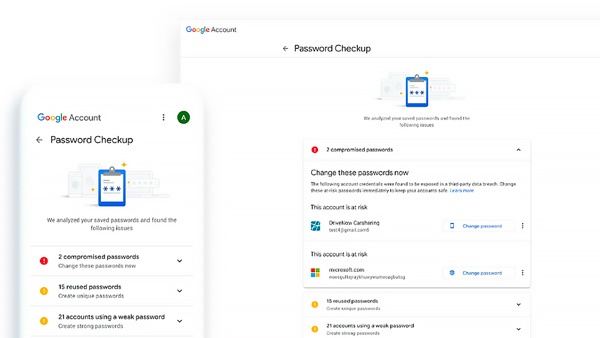
Google Wachtwoordmanager kan wachtwoorden naadloos op verschillende apparaten synchroniseren. Dat zorgt ervoor dat wachtwoorden toegankelijk zijn op alle apparaten die aan het Google-account van een gebruiker zijn gekoppeld, wat het gemak en de toegankelijkheid vergroot.
Google Wachtwoordmanager kan naadloos worden geïntegreerd met verschillende Google-services en -producten, waaronder Chrome, Android-apparaten en Google Smart Lock. Deze integratie verbetert de gebruikerservaring verder door cross-functionaliteit en synchronisatie mogelijk te maken.
Beveiligingsmaatregelen van Google Wachtwoordmanager
Google Wachtwoordmanager maakt gebruik van de modernste versleutelingsalgoritmen om opgeslagen wachtwoorden te beschermen. Voor een extra beveiligingslaag ondersteunt Google Wachtwoordmanager tweefactorauthenticatie, inclusief sms-verificatie, app-gebaseerde authenticatie en beveiligingssleutels. Het beschermt het account van de gebruiker tegen ongeoorloofde toegang, zelfs als iemand zijn hoofdwachtwoord kent.
Beperkingen van Google Wachtwoordmanager
Hoewel Google Wachtwoordmanager goed geïntegreerd is met Google Chrome, kan de compatibiliteit ervan met andere webbrowsers beperkt zijn, wat de effectiviteit ervan belemmert voor gebruikers die de voorkeur geven aan alternatieve browsers.
Het behandelt effectief de basisprincipes van wachtwoordbeheer. Sommige geavanceerde functies zijn echter niet beschikbaar, zoals het delen van wachtwoorden tussen teamleden of herinneringen voor het verlopen van wachtwoorden.
Deel 2. Hoe Google Wachtwoordmanager te gebruiken
Het gebruik van Google Wachtwoordmanager is eenvoudig en efficiënt. Om aan de slag te gaan, moet u ervoor zorgen dat u een Google-account heeft en bent ingelogd op al uw apparaten.
Wanneer u zich aanmeldt bij een website of applicatie, detecteert Google Wachtwoordmanager automatisch het inlogformulier en wordt u gevraagd het wachtwoord op te slaan. U kunt wachtwoorden ook handmatig opslaan of bijwerken door naar de Wachtwoordbeheerder-instellingen in uw Google account.
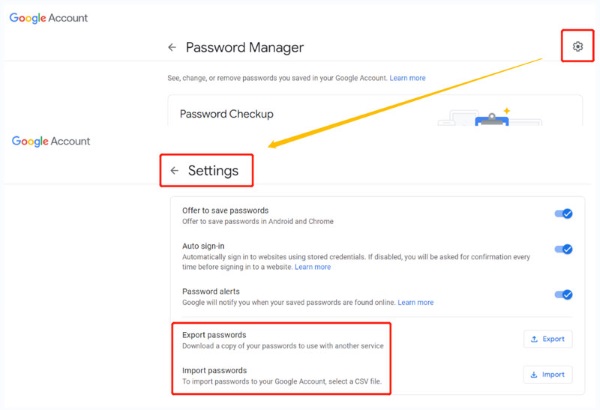
Bovendien biedt de tool functies zoals automatisch aanvullen en het genereren van wachtwoorden. Met automatisch aanvullen vult Google Wachtwoordmanager automatisch uw opgeslagen inloggegevens in wanneer u een website of applicatie bezoekt. Met het genereren van wachtwoorden kunt u sterke, unieke wachtwoorden maken, waardoor u ze niet meer handmatig hoeft te onthouden.
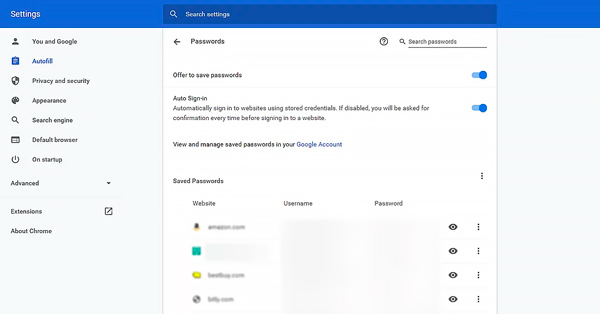
Deel 3. Drie beste alternatieven voor Google Wachtwoordmanager
Hoewel Google Wachtwoordmanager een handige oplossing biedt, geven sommige gebruikers misschien de voorkeur aan alternatieve wachtwoordmanagers met verschillende functies en mogelijkheden. In dit deel maakt u kennis met drie populaire alternatieven voor Google Wachtwoordmanager.
imyPass iPhone-wachtwoordbeheer
imyPass iPhone-wachtwoordbeheer Hiermee kunt u eenvoudig uw Google-wachtwoorden, iCloud-sleutelhangerwachtwoorden, Wi-Fi-wachtwoorden, e-mailaccounts, creditcardbetalingen, verschillende accountgegevens en meer openen en beheren. Met dit alternatief voor Google Wachtwoordmanager kunt u wachtwoorden opslaan en exporteren. Het geeft prioriteit aan de privacy van gebruikers en gegevensversleuteling, waardoor het een sterke concurrent is voor degenen die zich op beveiliging richten.

1Wachtwoord
1Wachtwoord wordt algemeen beschouwd als een van de veiligste en rijkste aan functies wachtwoordbeheerders beschikbaar. Het biedt uitstekende mogelijkheden voor het genereren van wachtwoorden, kan worden geïntegreerd met populaire browsers en besturingssystemen en biedt een gestroomlijnde, gebruiksvriendelijke interface.

LastPass
Bekend om zijn gebruiksvriendelijke interface en platformonafhankelijke functionaliteit, LastPass-wachtwoordbeheerder biedt een uitgebreide reeks functies, waaronder meervoudige authenticatie en veilig delen van wachtwoorden. Het ondersteunt verschillende browsers en besturingssystemen, waardoor u vanaf verschillende apparaten toegang hebt tot uw wachtwoorden.

Deel 4. Veelgestelde vragen over Google Wachtwoordmanager
Is het veilig om de Google Wachtwoordmanager-app op de iPhone te gebruiken?
Ja, het gebruik van Google Wachtwoordmanager op een iPhone is over het algemeen veilig. Google neemt beveiliging en privacy serieus en heeft verschillende maatregelen geïmplementeerd om gebruikersgegevens te beschermen. Het is echter altijd raadzaam om sterke en unieke wachtwoorden te gebruiken. Het maakt ook tweefactorauthenticatie mogelijk voor een extra beveiligingslaag. Bovendien zijn het updaten van uw iPhone-software en het gebruik van sterke apparaattoegangscodes belangrijke stappen bij het handhaven van de algehele beveiliging.
Hoe vindt u uw door Google opgeslagen wachtwoorden?
Om uw door Google opgeslagen wachtwoorden te vinden, kunt u uw Chrome-browser openen, op het menupictogram met drie stippen in de rechterbovenhoek klikken en vervolgens naar Instellingen gaan. Klik op Wachtwoorden onder het tabblad Instellingen. U wordt gevraagd het wachtwoord van uw computer in te voeren of uw vingerafdruk-/gezichtsverificatie te gebruiken. Nadat u zich heeft geverifieerd, ziet u een lijst met opgeslagen wachtwoorden die aan uw Google-account zijn gekoppeld. Klik op het oogpictogram naast elk wachtwoord om het weer te geven, of gebruik de zoekbalk om specifieke wachtwoorden te vinden.
Hoe vind ik mijn opgeslagen wachtwoorden op mijn iPhone?
Om uw opgeslagen wachtwoorden op uw iPhone te controleren en te beheren, opent u de app Instellingen. Ga naar Wachtwoorden en accounts en kies Website- en app-wachtwoorden. U moet zich verifiëren met Touch ID, Face ID of de toegangscode van uw apparaat. Nu kunt u een lijst met websites en apps met opgeslagen wachtwoorden bekijken. Tik op een specifiek item om de bijbehorende gebruikersnaam en het bijbehorende wachtwoord te bekijken.
Conclusie
Dit bericht geeft je een gedetailleerd beeld Google Wachtwoordmanager beoordeling. Het biedt individuen een handige en betrouwbare manier om hun wachtwoorden te beheren. Met functies zoals wachtwoordopslag, automatisch aanvullen en het genereren van wachtwoorden vereenvoudigt het het proces en verbetert het de online beveiliging. Hoewel er enkele beperkingen bestaan, biedt Google Wachtwoordmanager een robuuste basis voor wachtwoordbeheer binnen het Google-ecosysteem.



